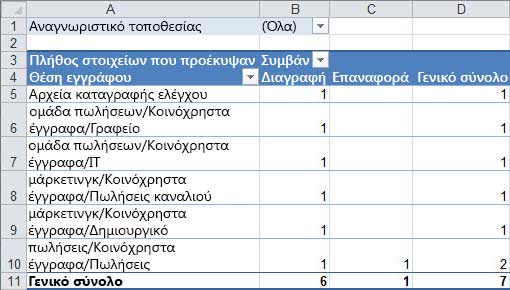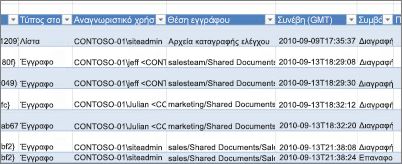Μπορείτε να χρησιμοποιήσετε τις αναφορές αρχείου καταγραφής ελέγχου που παρέχονται SharePoint για να προβάλετε τα δεδομένα στα αρχεία καταγραφής ελέγχου για μια συλλογή τοποθεσιών. Μπορείτε να ταξινομήσετε, να φιλτράρετε και να αναλύσετε αυτά τα δεδομένα για να προσδιορίσετε ποιος έχει κάνει τι με τοποθεσίες, λίστες, βιβλιοθήκες, τύπους περιεχομένου, στοιχεία λίστας και αρχεία βιβλιοθήκης στη συλλογή τοποθεσιών. Για παράδειγμα, μπορείτε να καθορίσετε ποιος διέγραψε ποιο περιεχόμενο.
Γνωρίζοντας ποιος κάνει ποιες ενέργειες σχετικά με το περιεχόμενο στη συλλογή τοποθεσιών σας μπορεί να είναι κρίσιμες για να βοηθήσετε τον οργανισμό σας να εκπληρώσει τις απαιτήσεις του, όπως η συμμόρφωση με τους κανονισμούς και η διαχείριση εγγραφών. Μπορείτε να αποθηκεύσετε μια αναφορά αρχείου καταγραφής ελέγχου ως Microsoft Excel 2013 προεπισκόπηση βιβλίου εργασίας σε μια βιβλιοθήκη της συλλογής τοποθεσιών που καθορίζετε.
Σημείωση: Ο έλεγχος πρέπει να είναι ενεργοποιημένος για τη χρήση αναφορών αρχείου καταγραφής ελέγχου. Βρείτε περισσότερες πληροφορίες σχετικά με την ενεργοποίηση του ελέγχου στη ρύθμιση παραμέτρων ελέγχου για μια συλλογή τοποθεσιών.
Σημείωση: Οι σελίδες, όπως το .aspx, δεν θεωρούνται έγγραφα, επομένως δεν είναι δυνατός ο έλεγχος τους SharePoint Server 2016.
Τα ακόλουθα συμβάντα είναι διαθέσιμα για αναφορές αρχείου καταγραφής ελέγχου, για να σας βοηθήσουν να προσδιορίσετε ποιος κάνει τις ενέργειες με το περιεχόμενο μιας συλλογής τοποθεσιών:
-
Ανοιχτά και λήψεις εγγράφων, στοιχείων που προβλήθηκαν σε λίστες ή ιδιότητες στοιχείων προβολής (Αυτό το συμβάν δεν είναι διαθέσιμο για SharePoint τοποθεσίες)
-
Επεξεργασμένα στοιχεία
-
Ανάληψη ελέγχου και ανάληψη ελέγχου στοιχείων
-
Στοιχεία που έχουν μετακινηθεί και αντιγραφεί σε άλλη θέση στη συλλογή τοποθεσιών
-
Διαγραμμένα και αποκατασταθούν στοιχεία
-
Αλλαγές σε τύπους και στήλες περιεχομένου
-
Ερωτήματα αναζήτησης
-
Αλλαγές σε λογαριασμούς χρηστών και δικαιώματα
-
Αλλαγή ρυθμίσεων ελέγχου και διαγραμμένων συμβάντων αρχείου καταγραφής ελέγχου
-
Συμβάντα ροής εργασίας
-
Προσαρμοσμένα συμβάντα
Μπορείτε να χρησιμοποιήσετε τις ακόλουθες αναφορές αρχείου καταγραφής ελέγχου που παρέχονται με SharePoint για να προσδιορίσετε ποιος κάνει ποιες ενέργειες με το περιεχόμενο μιας συλλογής τοποθεσιών:
-
Προβολή περιεχομένου Αναφέρει τους χρήστες που έχουν προβάλει περιεχόμενο σε μια τοποθεσία. Στην SharePoint, αυτή η αναφορά θα είναι κενή, καθώς αυτά τα συμβάντα δεν καταγράφονται κατά τον έλεγχο.
-
Τροποποιήσεις περιεχομένου Αναφέρει αλλαγές στο περιεχόμενο, όπως τροποποίηση, διαγραφή και μεταβίβαση ελέγχου εγγράφων.
-
Διαγραφή Αναφέρει ποιο περιεχόμενο έχει διαγραφεί.
-
Τροποποιήσεις τύπου περιεχομένου και λίστας Αναφέρει προσθήκες, αλλαγές και διαγραφές σε τύπους περιεχομένου.
-
Τροποποιήσεις πολιτικής Αναφορές σχετικά με συμβάντα που αλλάζουν τις πολιτικές διαχείρισης πληροφοριών στη συλλογή τοποθεσιών.
-
Λήξη και καταστροφή Αναφέρει όλα τα συμβάντα που σχετίζονται με τον τρόπο κατάργησης του περιεχομένου όταν λήξει.
-
Ρυθμίσεις ελέγχου Αναφέρει αλλαγές στις ρυθμίσεις ελέγχου.
-
Ρυθμίσεις ασφάλειας Αναφέρει αλλαγές στις ρυθμίσεις ασφαλείας, όπως συμβάντα χρήστη/ομάδας, καθώς και σε συμβάντα ρόλων και δικαιωμάτων.
-
Εκτέλεση προσαρμοσμένης αναφοράς Μπορείτε να καθορίσετε τα φίλτρα για μια προσαρμοσμένη αναφορά, όπως τον περιορισμό της αναφοράς σε ένα συγκεκριμένο σύνολο συμβάντων, σε στοιχεία μιας συγκεκριμένης λίστας, σε μια συγκεκριμένη περιοχή ημερομηνιών ή σε συμβάντα που εκτελούνται από συγκεκριμένους χρήστες.
Ακολουθεί ένα δείγμα αναφοράς αρχείου καταγραφής ελέγχου διαγραφής. Είναι αντιπροσωπευτική των άλλων αναφορών αρχείου καταγραφής ελέγχου.
-
Μια σύνοψη των δεδομένων ελέγχου παρέχεται ως Συγκεντρωτικός Πίνακας στο φύλλο εργασίας "Έλεγχος δεδομένων" του βιβλίου εργασίας.
-
Τα δεδομένα για την αναφορά παρέχονται στο φύλλο εργασίας "Αναφορά δεδομένων 1" του βιβλίου εργασίας.
Για να προβάλετε μια αναφορά αρχείου καταγραφής ελέγχου:
-
Κάντε κλικ Ρυθμίσεις
-
Κάντε κλικ στην επιλογή "Αναφορές αρχείου καταγραφής ελέγχου" στην ενότητα "Διαχείριση συλλογής τοποθεσιών".
-
Επιλέξτε την αναφορά που θέλετε, όπως "Διαγραφή" στη σελίδα "Προβολή αναφορών ελέγχου", .
-
Πληκτρολογήστε μια διεύθυνση URL ή μεταβείτε στη βιβλιοθήκη όπου θέλετε να αποθηκεύσετε την αναφορά και, στη συνέχεια, κάντε κλικ στο κουμπί OK.
-
Στη σελίδα "Λειτουργία ολοκληρώθηκε με επιτυχία", κάντε κλικ εδώ για να προβάλετε αυτή την αναφορά. Εάν εμφανιστεί σφάλμα, αυτό μπορεί να είναι επειδή τα αρχεία καταγραφής ελέγχου δεν ήταν ενεργοποιημένα ή δεν υπήρχαν δεδομένα για εμφάνιση. Ανατρέξτε στο θέμα Ρύθμιση παραμέτρων ελέγχου για μια συλλογή τοποθεσιών για να βεβαιωθείτε ότι έχει ρυθμιστεί η καταγραφή συμβάντων.
Σημειώσεις:
-
Πρέπει να Excel τουλάχιστον την έκδοση 2013 για να προβάλετε αναφορές αρχείου καταγραφής ελέγχου, κάνοντας κλικ εδώ για να προβάλετε αυτή την αναφορά.
-
Εναλλακτικά, εάν το άνοιγμα εγγράφων στο πρόγραμμα περιήγησης είναι ενεργοποιημένο για τη βιβλιοθήκη, μεταβείτε στη βιβλιοθήκη όπου έχετε αποθηκεύσει την αναφορά αρχείου καταγραφής ελέγχου, τοποθετήστε το δείκτη του ποντικιού στην αναφορά αρχείου καταγραφής ελέγχου, κάντε κλικ στο κάτω βέλος και, στη συνέχεια, κάντε κλικ στην επιλογή "Προβολή στο πρόγραμμα περιήγησης".
-
Μπορείτε να χρησιμοποιήσετε τυπικές Excel για να περιορίσετε τις αναφορές στις πληροφορίες που θέλετε. Ορισμένοι τρόποι με τους οποίους μπορείτε να αναλύσετε και να προβάλετε τα δεδομένα καταγραφής είναι οι εξής:
-
Φιλτράρισμα της αναφοράς αρχείου καταγραφής ελέγχου για μια συγκεκριμένη τοποθεσία.
-
Φιλτράρισμα της αναφοράς αρχείου καταγραφής ελέγχου για ένα συγκεκριμένο εύρος ημερομηνιών.
-
Ταξινόμηση της αναφοράς αρχείου καταγραφής ελέγχου.
-
Προσδιορισμός του ποιος έχει ενημερωμένο περιεχόμενο.
-
Καθορισμός του περιεχομένου που έχει διαγραφεί, αλλά δεν έχει αποκατασταθεί.
-
Προβολή των αλλαγών σε δικαιώματα σε ένα στοιχείο.
Δείτε επίσης
Διαμόρφωση παραμέτρων ρυθμίσεων ελέγχου για μια συλλογή τοποθεσιών